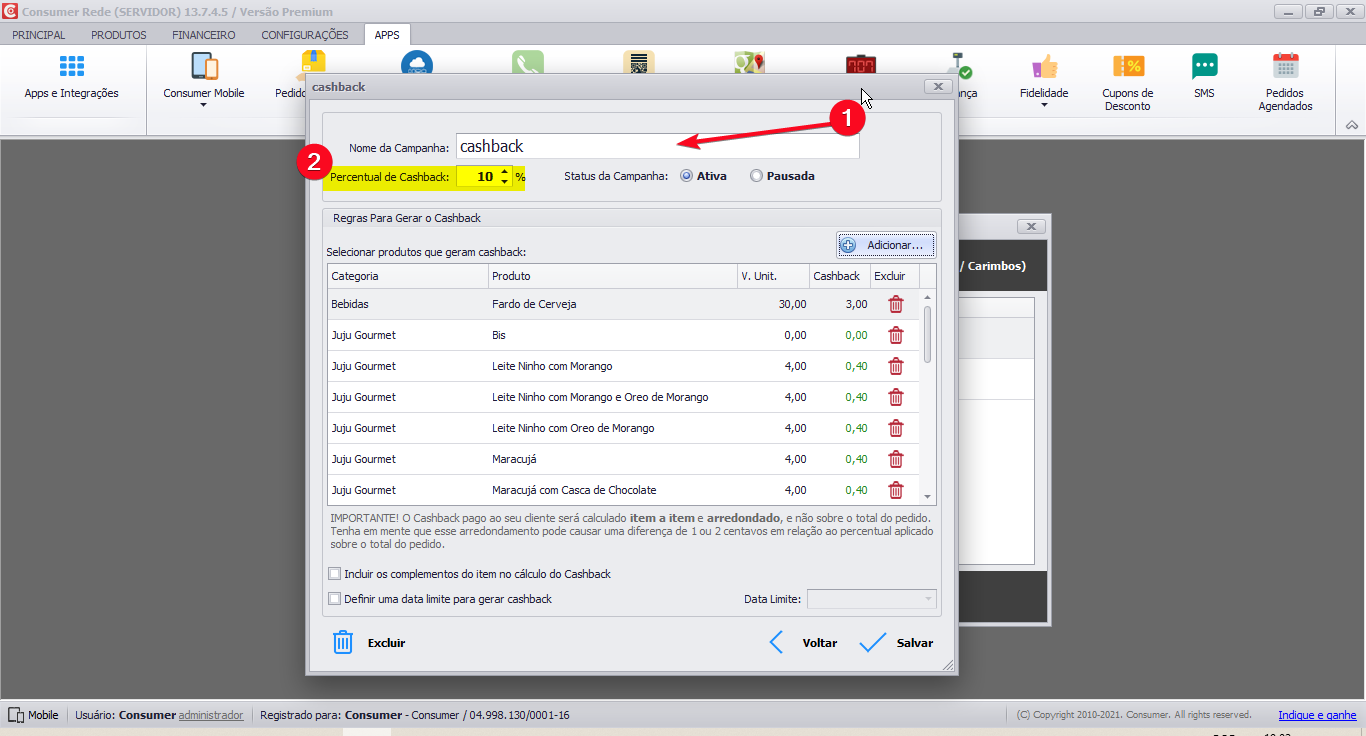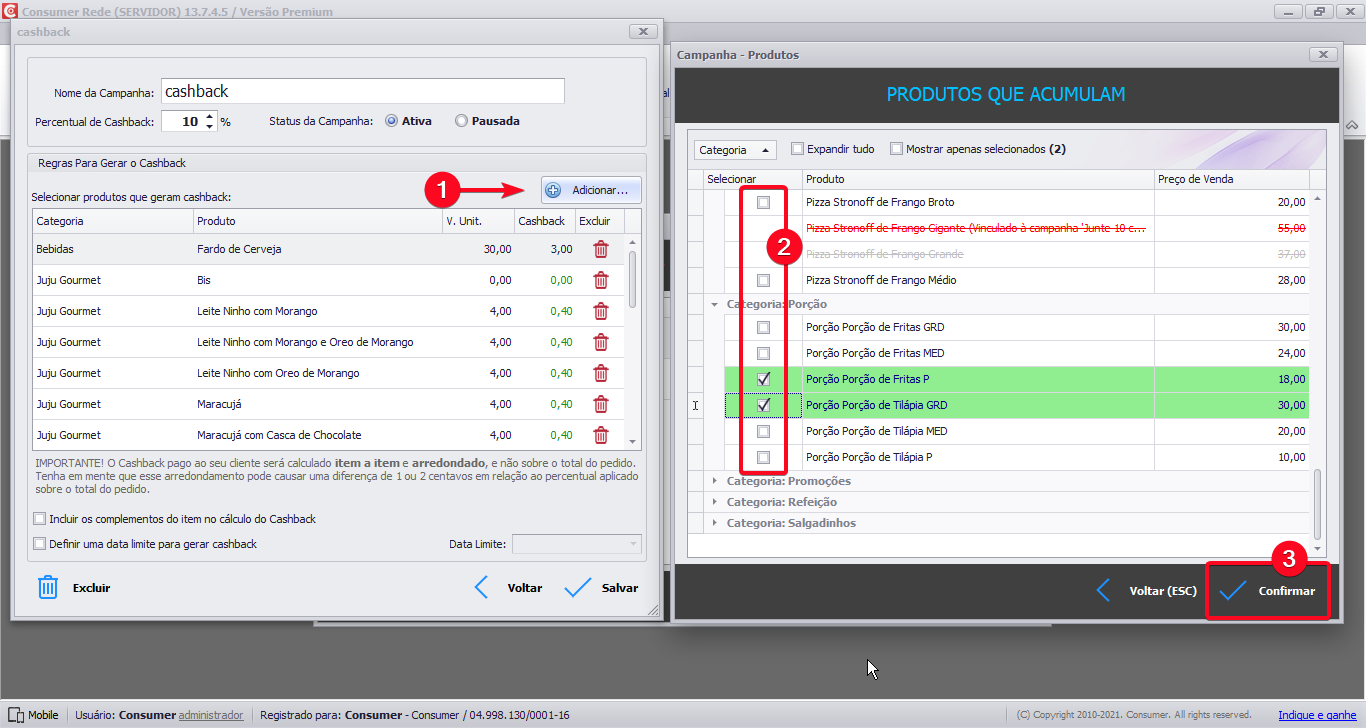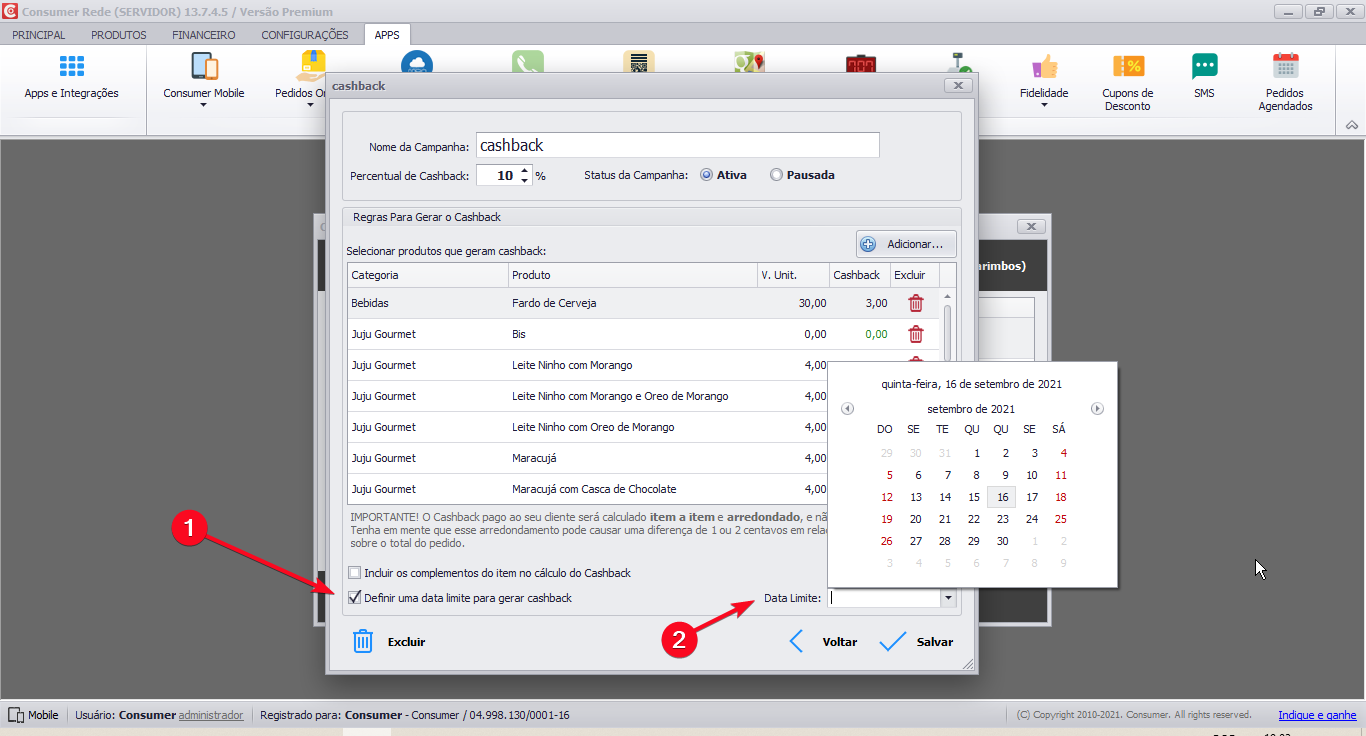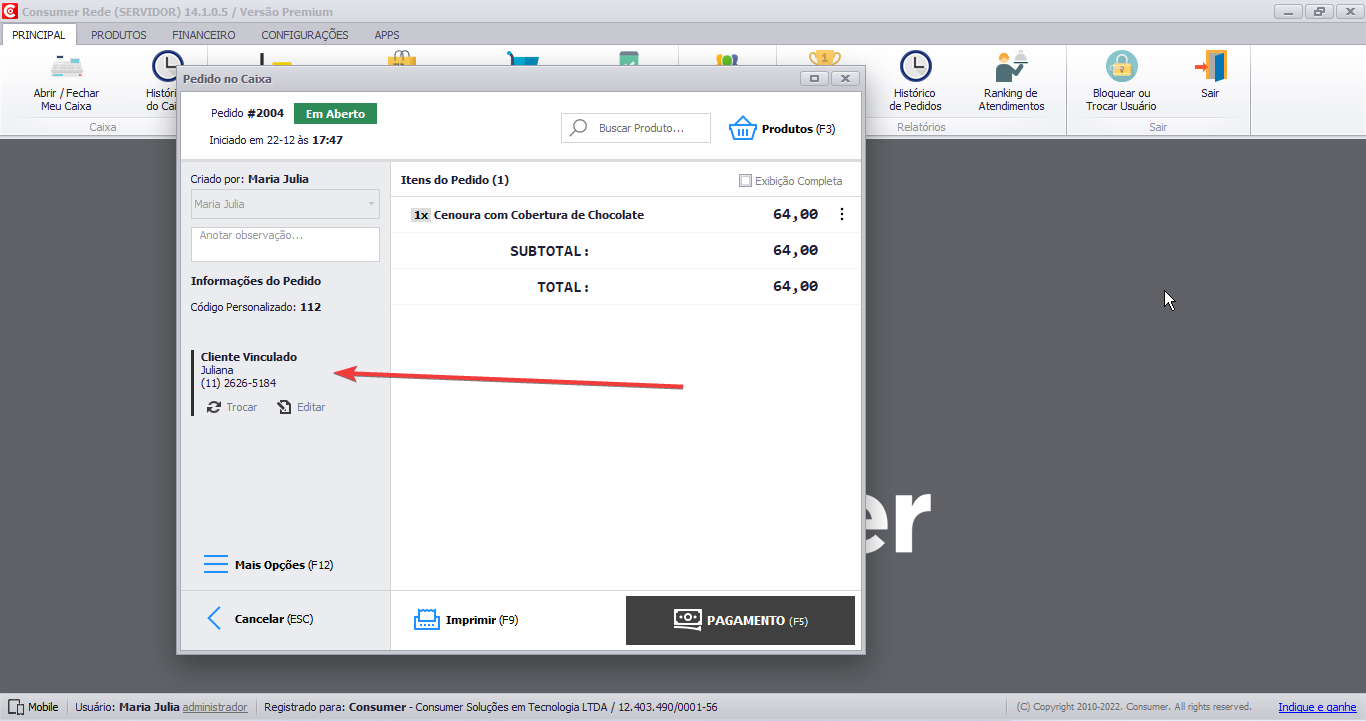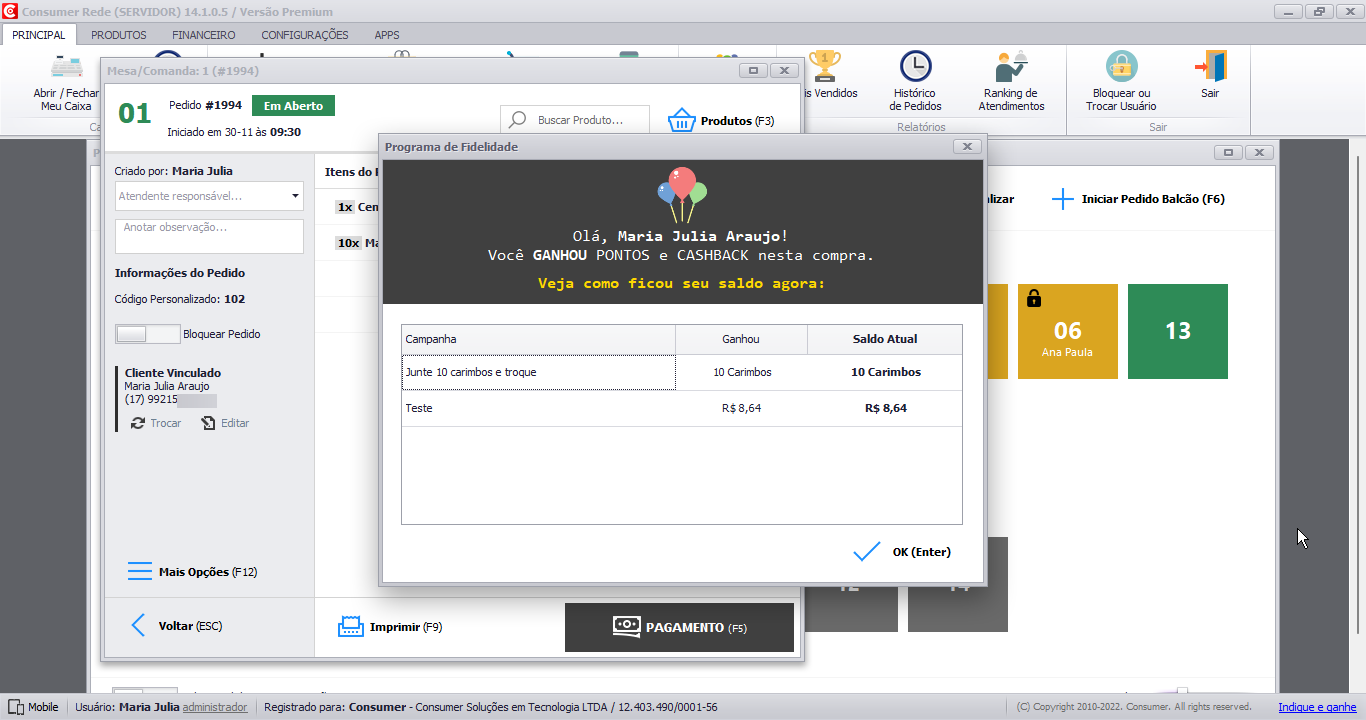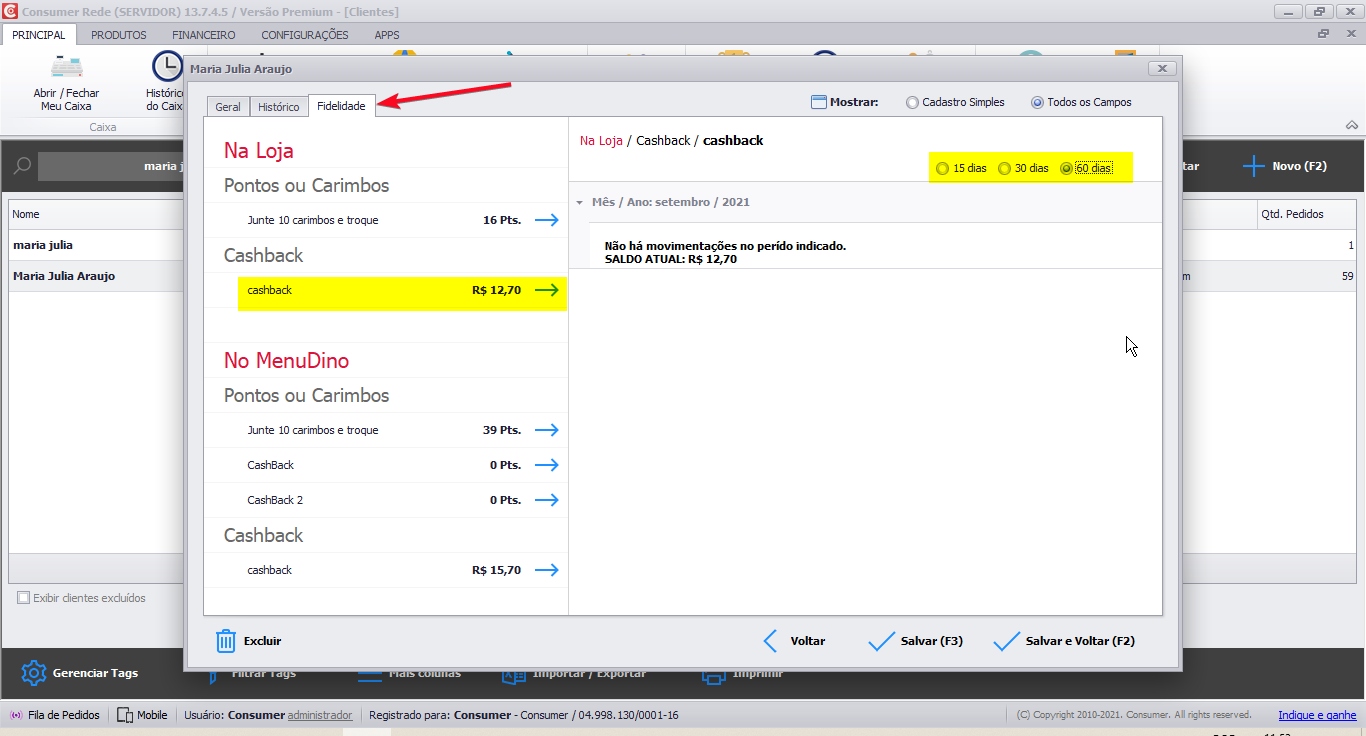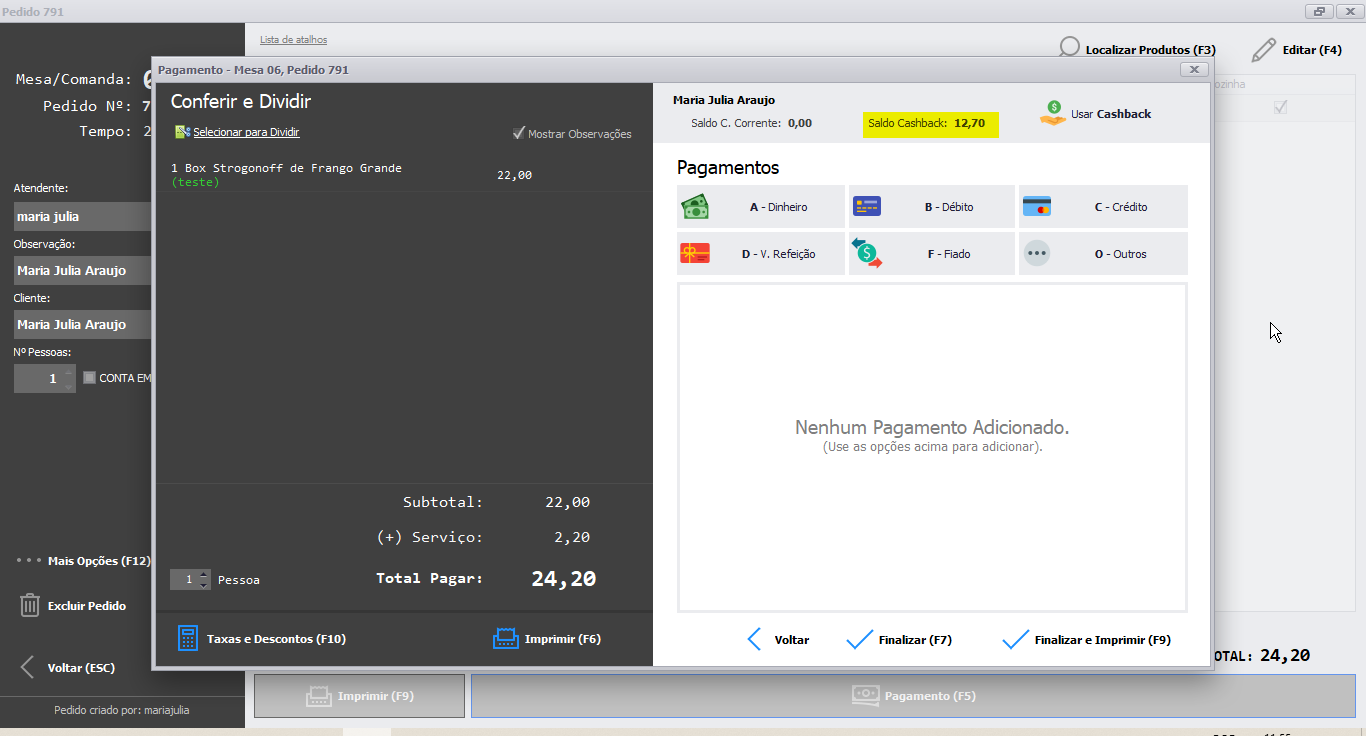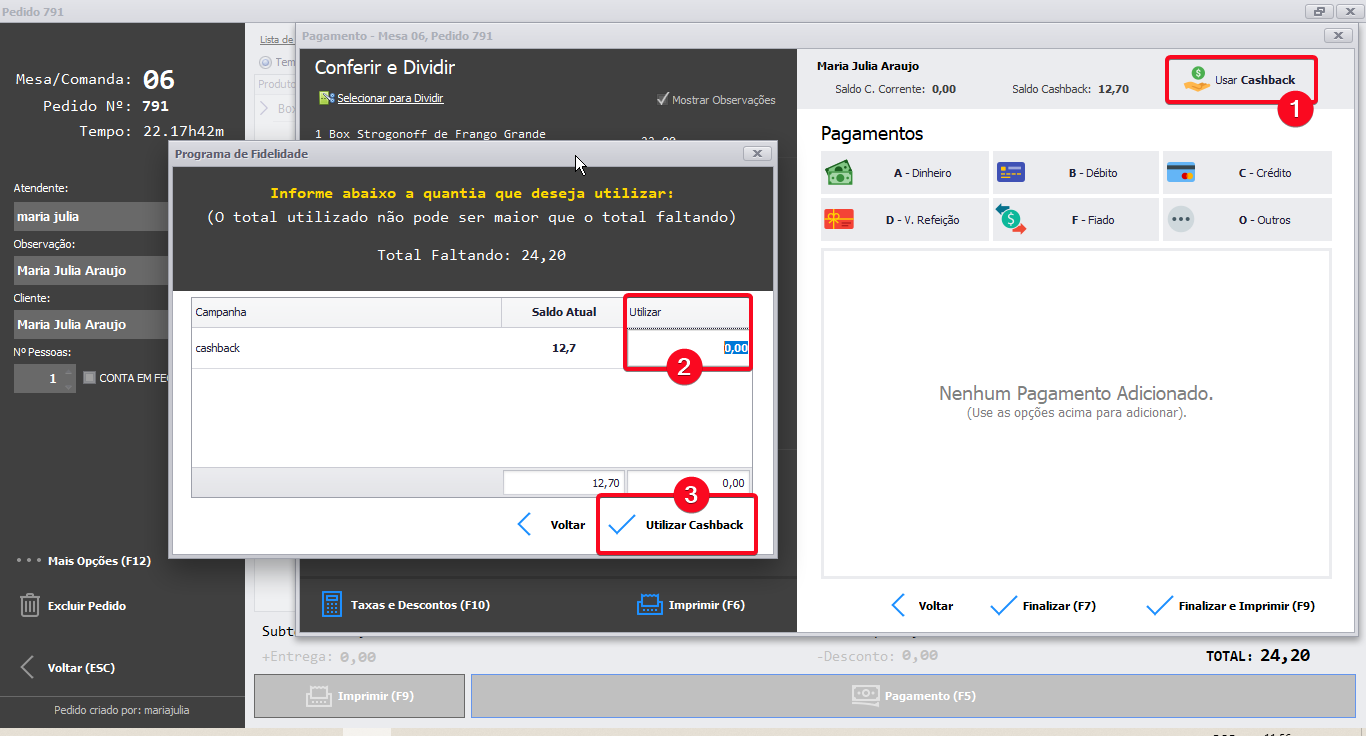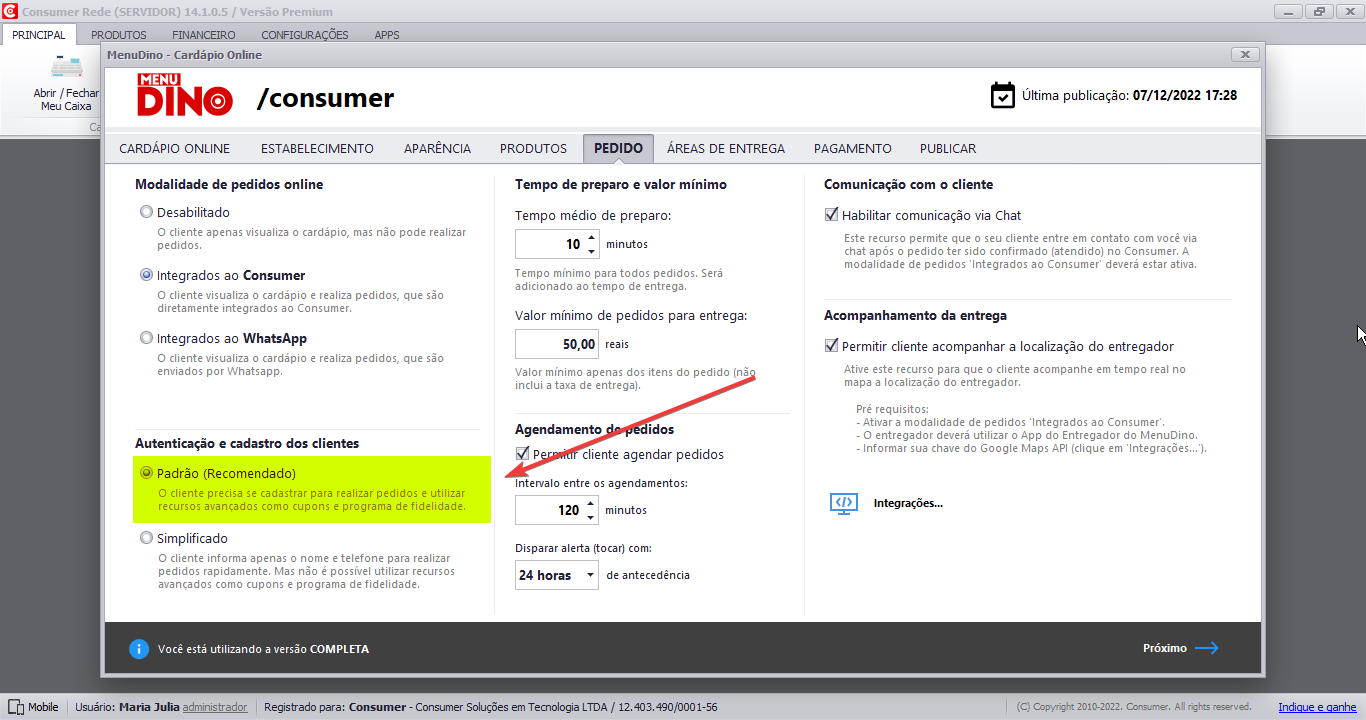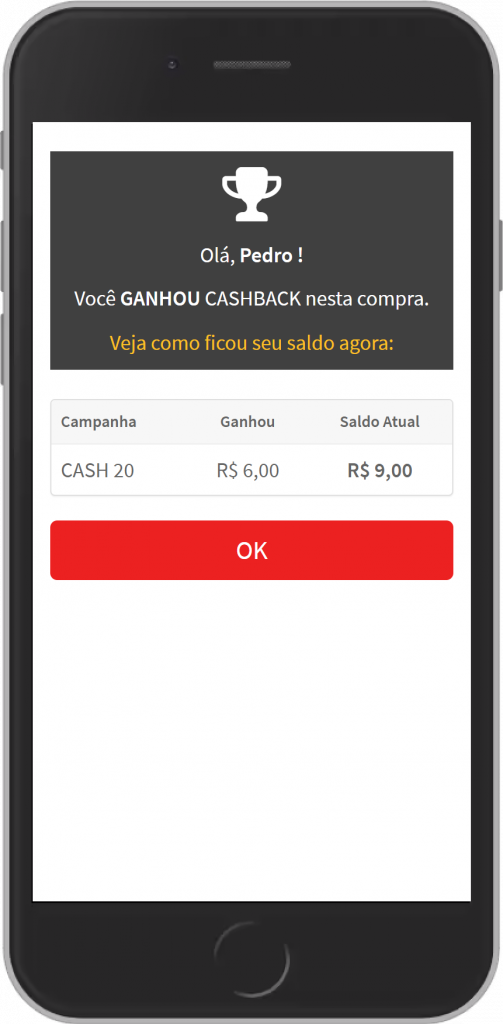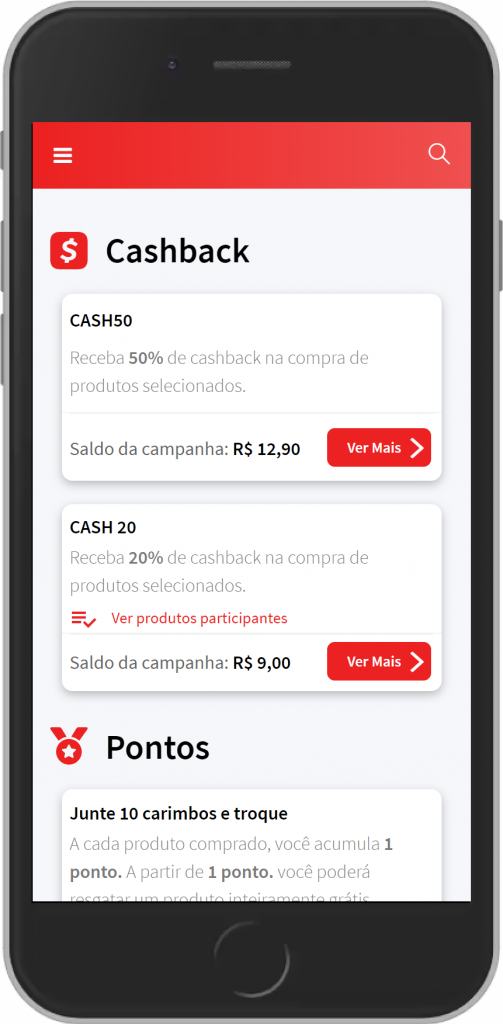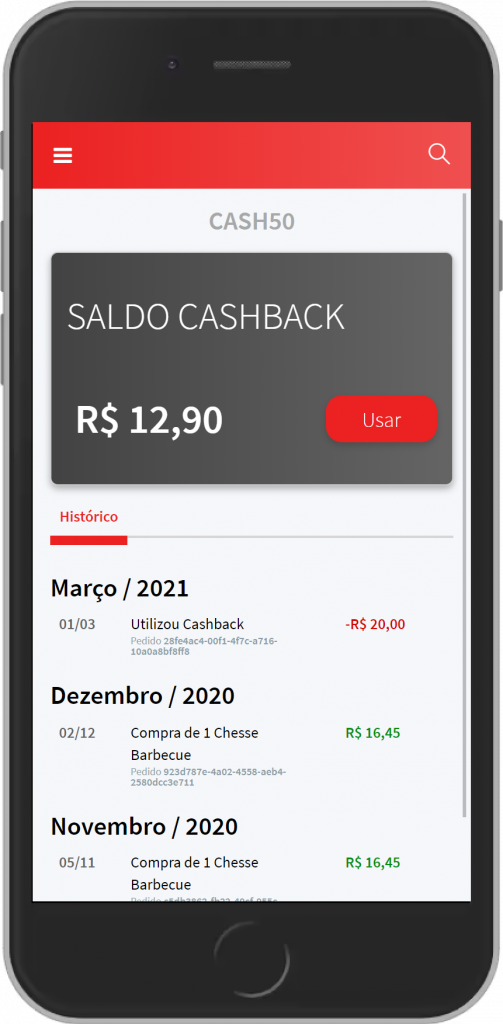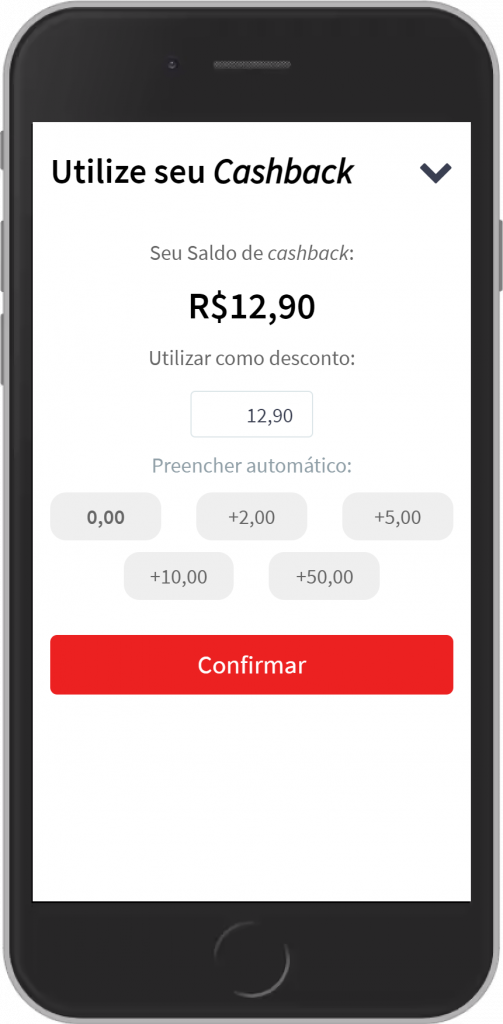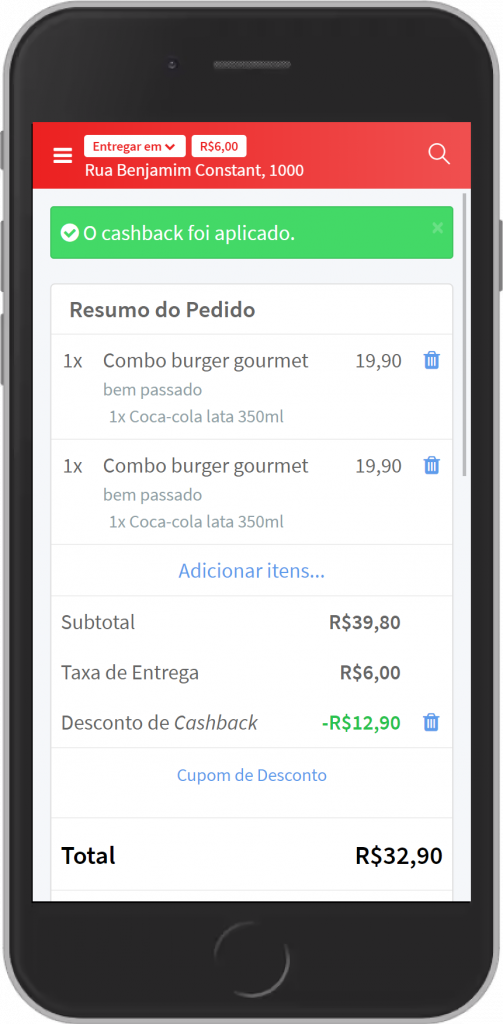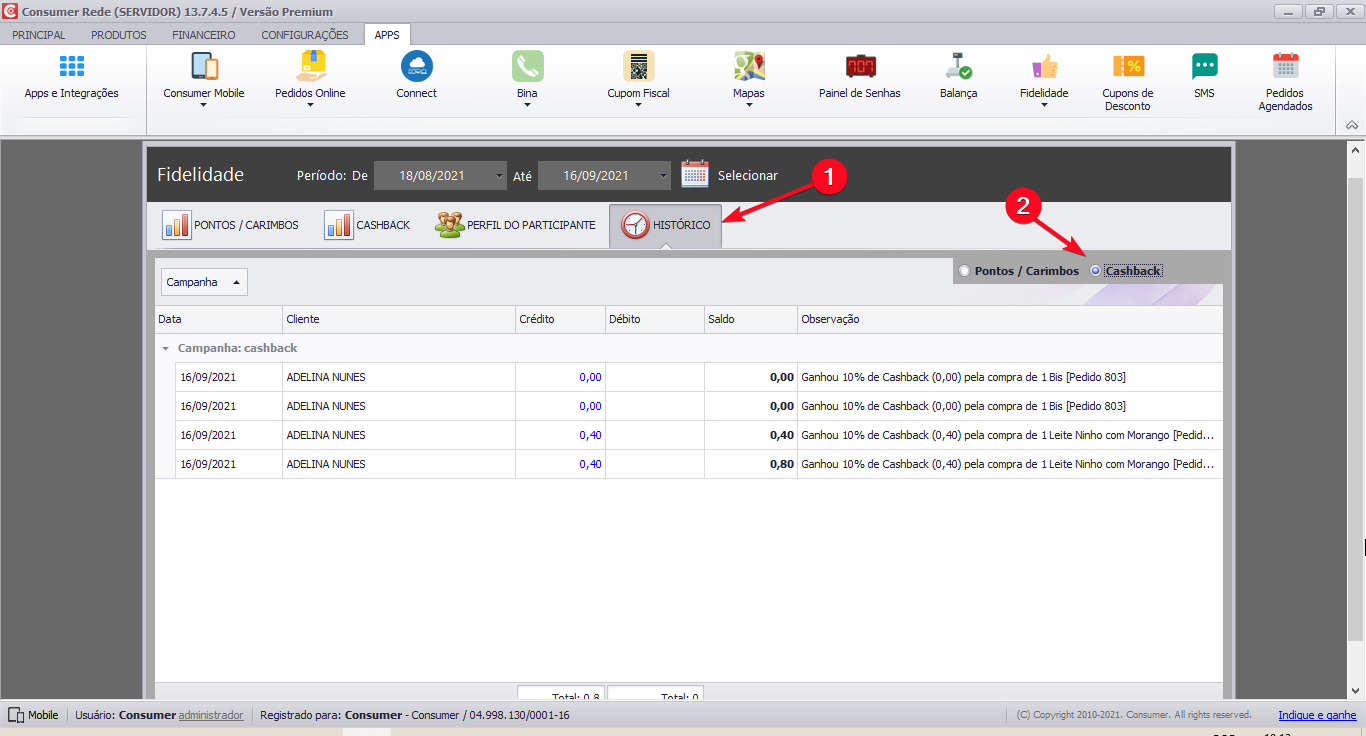Introdução
O Programa Consumer é uma solução completa para gestão de negócios na área da alimentação. Milhares de bares, restaurantes, pizzarias e estabelecimentos no ramo alimentício escolhem o Consumer por conta de sua interface simples, ótimo custo benefício e suas atualizações constantes.
Vamos aprender neste artigo como você pode criar campanhas de fidelização por meio de Cashback, de maneira profissional e organizada para aumentar a segurança na gestão de seu estoque e na bonificação dos clientes frequentes.
Obs: Lembrando que este recurso é exclusivo para assinantes da versão Premium do MenuDino.
Ativar e Configurar a Campanha de Cashback
Para iniciar, verifique se está com a última versão do sistema. Para atualizar para a última versão, clique aqui e faça o download. Na sequência, com o Consumer Desktop aberto, acesse a opção: APPS -> Fidelidade -> Configurar Campanha, como mostra a imagem abaixo:
Depois, selecione a opção Novo Cashback:
O próximo passo é configurar sua campanha, para isso, defina a porcentagem que o cliente vai ter de retorno em relação ao valor dos produtos que ele comprar. No exemplo abaixo, o cliente acumula 10% do valor que ele gastar com os produtos que eu selecionei:
Agora, insira os produtos que acumulam cashback:
Se desejar, você pode definir uma data limite para que o cashback seja gerado com esses produtos:
Cashback no Consumer Desktop
Depois de ativar e configurar a campanha no Consumer Desktop, ao lançar cada pedido, é obrigatório selecionar o cliente para que o cashback seja atribuído a ele, seja pelo módulo de Mesas/Comandas, Delivery, Caixa ou mesmo na Comanda Mobile.
Dessa forma, se o cliente consumir um produto que faça parte da campanha de cashback, o sistema irá registrar em seu cadastro todos os valores de acordo com a porcentagem pré-definida. Veja que ao finalizar o pagamento do pedido, o Consumer comunica o operador de caixa com essa informação:
Além da informação do cashback aparecer na tela do Consumer, ela também é impressa no cupom de conferência da conta, como mostra a imagem abaixo. Assim, o cliente verifica qual é seu saldo de cashback atual:
Histórico de Cashback dos Clientes no Desktop
Depois de ativar a campanha de Cashback no Programa Consumer, você pode acompanhar o extrato de um cliente a qualquer momento, e ter uma relação de quais pedidos geraram cashback. Para isso, acesse PRINCIPAL -> Clientes e escolha o cliente desejado. Depois acesse a aba Fidelidade no cadastro do cliente, como ilustra a imagem abaixo:
Resgate do Saldo no Desktop
Quando um cliente fizer um novo pedido em seu estabelecimento e for identificado no pedido, seu saldo acumulado de cashback será exibido na tela de pagamento, veja:
E caso ele deseje utilizar o saldo como desconto na conta, basta clicar em Usar Cashback e digitar o valor que será descontado:
Pronto! Ao finalizar o pedido, veja que o comprovante exibe o desconto aplicado e o novo saldo (se ainda houver):
Como gerar Cashback no Site e App Delivery
O saldo de Cashback do Consumer Desktop funciona de maneira separada do Site e App Delivery do MenuDino. Atualmente, o restaurante consegue visualizar ambos os saldos no cadastro do cliente, entretanto ao lançar a venda manualmente pelo PDV, o estabelecimento consegue usar o saldo apenas do Desktop, ou seja, o restaurante ainda não pode usar o saldo do MenuDino no Consumer.
Já o cliente que pede pelo MenuDino consegue visualizar apenas o saldo gerado das compras realizadas pelo site e usá-lo apenas nas compras online, ou seja, ele ainda não consegue conferir o saldo do Desktop ou usá-lo para pedidos no feitos no site.
Primeiro, para que seu cliente consiga gerenciar seu saldo no Site Delivery, você precisa ativar o modo de Cadastro Padrão, ou o cliente precisa se cadastrar ao entrar no Site com seu e-mail, nome e telefone:
Importante: se for trabalhar no modo simplificado, para que o cliente pontue na campanha, ele deve se cadastrar ou fazer o login na tela de finalização do pedido, conforme mostro na imagem abaixo. Sem realizar o cadastro, mesmo que o pedido contenha itens participantes da campanha, ele não irá acumular pontos.
Já logado com seu e-mail, ao acessar seu Site Delivery e finalizar uma compra de produtos que geram Cashback, seu cliente visualiza a seguinte mensagem:
Atenção: a mensagem só será exibida se o pedido for confirmado pelo restaurante.
Para resgatar seu Cashback, basta que o cliente, em seu próximo acesso ao Site Delivery, acesse, no canto esquerdo, o ícone Fidelidade:
Ao clicar em Ver Mais, o cliente verá seu saldo de Cashback e poderá consultar também o Histórico de Pedidos:
Para aplicar o Cashback, basta que ele clique tenha produtos adicionados no carrinho e depois clique em Usar, como indicado acima. Depois, ele escolhe o saldo que deseja resgatar nessa compra e clica em Confirmar:
Veja que o valor do Cashback será aplicado no carrinho:
Relatórios da Campanha de Cashback
Na medida em que o restaurante for utilizando a campanha de cashback, cadastrando os clientes e estornando a bonificação, o sistema criará relatórios importantes para a gestão e acompanhamento da performance do estabelecimento e de seu programa de fidelidade. Para visualizar os relatórios, acesse: APP -> Fidelidade -> Analisar Resultados -> Cashback.
Nesse local, você vai ter informações valiosas a respeito do período desejado, como:
- Quantidade de Clientes participantes;
- Cashback Médio;
- Porcentagem de retorno dos clientes;
- Total de saldo resgatado e acumulado por dia;
- Perfil dos participantes e clientes de seu restaurante: Sexo, Faixa Etária e Participantes por Bairro.